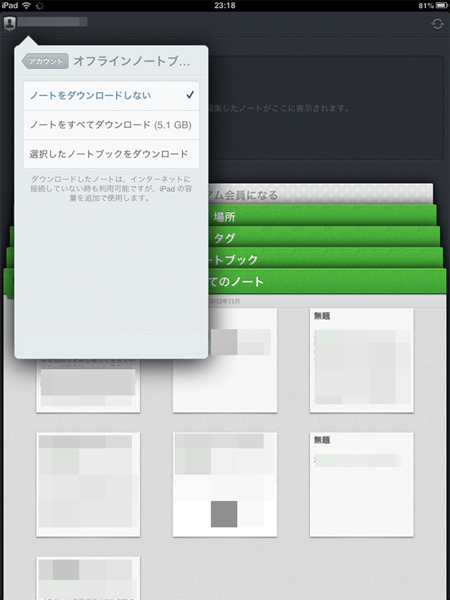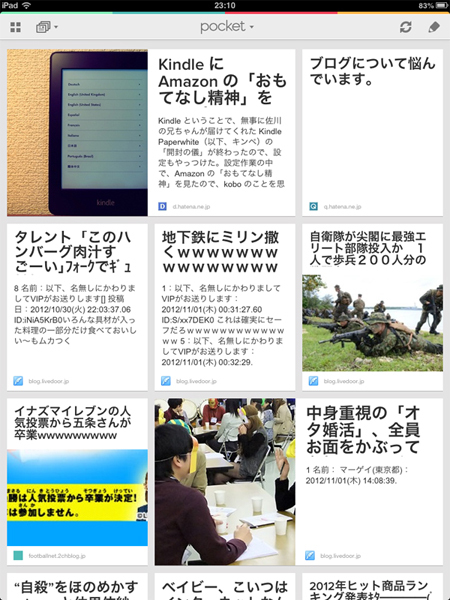3.Evernoteのオフラインノートを活用しましょう
何でもクラウド上に保存できるオンラインメモの定番アプリ「Evernote」。基本的にはオンライン環境で真価を発揮するアプリですが、実はプレミアム会員限定で「オフラインノート」という機能があり、保存した内容をノートブック単位でデバイスにダウンロードすることができるのです。
たとえば「旅行」というノートブックを作り、ここに旅行関係の情報を入れておきます。それをあらかじめオフラインノートブックに設定してiPad miniにダウンロードしておけば、海外などオフライン環境でも問題なく閲覧できるというわけ。Evernoteユーザーであればぜひ使ってみてほしい便利な機能です。
4.「Byline」と「Pocket」を連携してオフラインで効率良く情報収集
効率良く情報収集するためにブログやニュースなどをRSSリーダーに登録しているなら、ぜひ「Byline」と「Pocket」の連携機能を使ってみてください。
「Byline」はいわゆるRSSリーダーアプリで、iPad miniに対応しているものの中ではかなり完成度の高いアプリだと思います(無料版もあります)。このアプリ自体にもオフライン閲覧機能はあるのですが、ここではあえて「Pocket」との連携をオススメします。
「Pocket」はもともと「Read It Later」という名前のアプリで、ウェブページを保存し、後で読む機能を備えていました。Pocketになってからはインターフェースが変更になり、さらに使い勝手がパワーアップ。洗練されたデザインで非常に見やすくなっています。
使い方としては、まずオンライン環境でBylineにGoogleリーダーを読み込ませ、記事をチェック。タイトルをざっと見て、あとで読みたい記事を次々にPocketへと送っていきます。
ひと通りピックアップが終了したら、今度はPocketを起動しデータを同期。するとBylineから送られた記事の内容がPocket内に保存され、オフライン環境でも読めるようになるというわけです。
単にウェブページをオフラインで閲覧するだけなら前述のOffline Pagesを使う手もあるのですが、RSSリーダーで記事を読むならこの連携がオススメです。